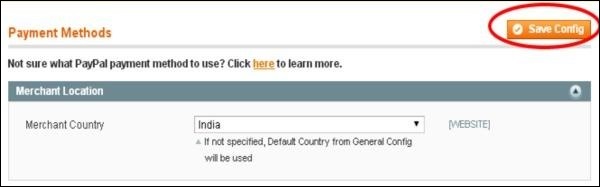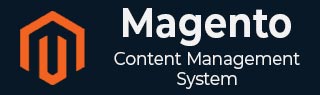
- Magento 基础教程
- Magento - 首页
- Magento - 概述
- Magento - 安装
- Magento - 架构
- Magento 商店设置
- Magento - 产品概述
- Magento - 设置语言
- Magento - 设置联系方式
- Magento - 设置类别
- Magento - 设置产品
- Magento - 设置库存
- Magento - 设置税费
- Magento - 设置运费
- Magento - 设置付款计划
- Magento - 设置支付网关
- Magento - 设置支付方式
- Magento - 设置货币
- Magento - 设置结账选项
- Magento - 设置 PayPal 支付
- Magento - 设置 Google 结账
- Magento - 将商店上线
- Magento 系统设置
- Magento - 设置客户
- Magento - 设置 Google Analytics
- Magento - 设置美观的 URL
- Magento - 设置 Youtube 视频
- Magento - 设置 Facebook 点赞
- Magento - 设置翻译
- Magento - 设置系统主题
- Magento - 设置页面标题
- Magento - 设置页面布局
- Magento - 设置新页面
- Magento - 设置 CMS
- Magento - 设置新闻通讯
- Magento 优化
- Magento - 网站优化
- Magento - 分析
- Magento - 数据库性能
- 搜索引擎优化
- Magento 有用资源
- Magento - 问答
- Magento - 快速指南
- Magento - 有用资源
- Magento - 讨论
Magento - 设置付款计划
PayPal 是客户安全在线支付的一种方式。本章介绍如何在 Magento 中设置付款方式。使用 PayPal 和 Magento,您可以接受来自信用卡、借记卡和 PayPal 账户持有人的付款。
以下步骤描述如何在 Magento 中设置付款计划:
步骤 1 - 登录您的 Magento 管理面板。
步骤 2 - 转到系统菜单,然后单击配置选项。
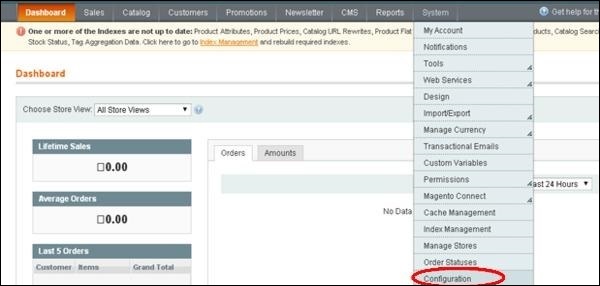
步骤 3 - 在导航栏的左侧,单击销售部分下的付款方式。

在某些付款方式中,有一些常见的设置如下所示:
启用 - 此选项用于启用或禁用付款方式。
标题 - 它指定付款方式的标题,该标题将在客户结账期间以及订单电子邮件和摘要中显示。
新订单状态 - 它表示支付处理后的订单状态。它将显示待处理或处理中选项。
排序 - 在结账机制期间,它显示付款方式在所有付款选项列表中的位置。
适用国家/地区 - 它从所有国家/地区或某些特定国家/地区中选择付款,哪些国家/地区将提供您正在配置的付款方式。
最小订单总额 - 它指定产品订单的最低订单金额。
最大订单总额 - 它指定产品订单的最大订单金额。
步骤 4 - 接下来,在商户位置面板下,从下拉菜单中设置商户国家/地区。
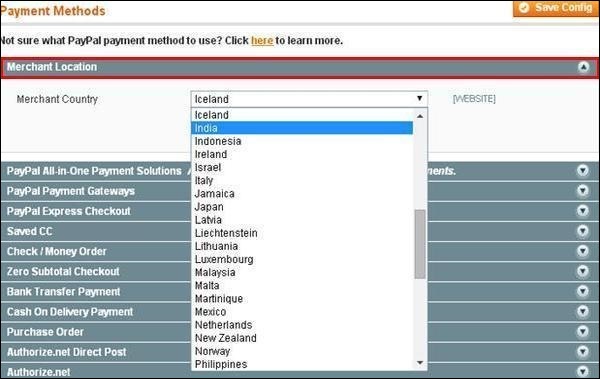
步骤 5 - 它提供以下类型的付款方式,这些付款方式将 PayPal 添加为您的结账页面的附加付款方式。
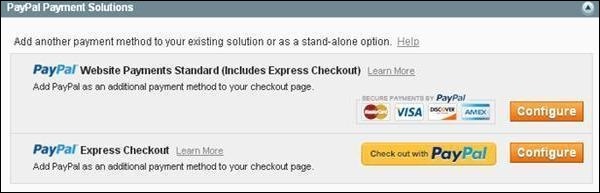
步骤 6 - 您可以单击配置按钮进行 PayPal 设置。使用与用于接受付款的 PayPal 商户帐户关联的电子邮件地址填写电子邮件字段,以及所有其他必需字段。
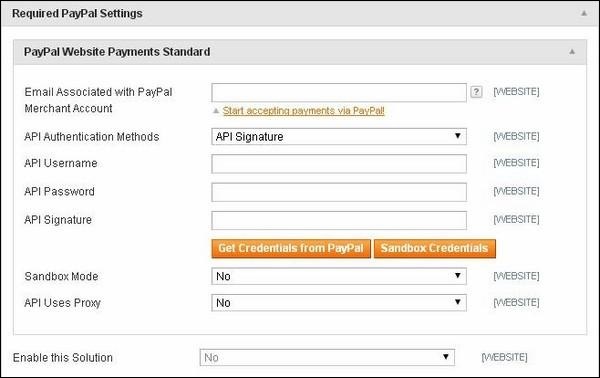
步骤 7 - 下面的屏幕显示 PayPal 支付的基本设置和高级设置。
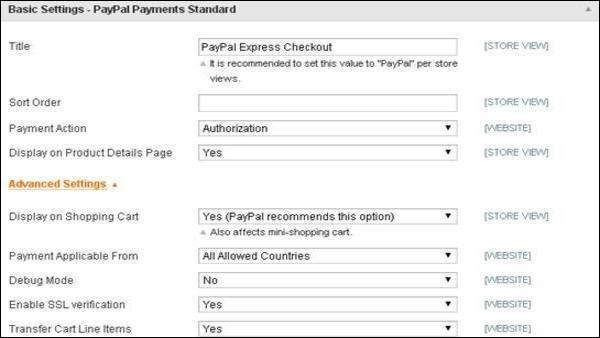
步骤 8 - 在基本设置下,输入付款方式的标题,排序选项用于在结账页面上对付款方式进行排序,支付操作部分提供选择销售、授权或订单,这定义了如何在 PayPal 支付系统中处理付款。在高级设置下,将适用国家/地区选项选择为所有允许的国家/地区,并类似地填写所有其他必需字段。
步骤 9 - 下一个面板是已保存的信用卡,它在您的网站上提供信用卡支付。
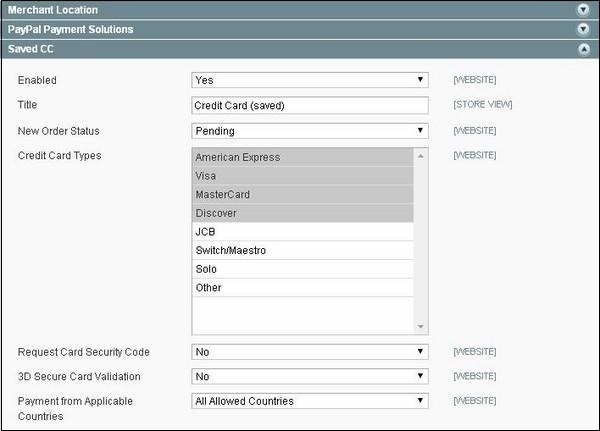
信用卡类型 - 它允许选择用于支付处理的信用卡类型。
请求信用卡安全码 - 它要求提供信用卡的安全码,通过将其设置为“是”来使欺诈行为更加困难。
3D 安全卡验证 - 这是一项附加的安全功能,客户需要提供信用卡密码才能完成购买订单。
步骤 10 - 接下来是支票/汇票面板。
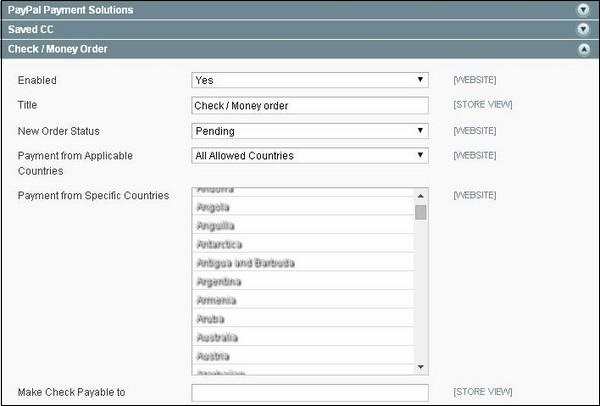
设置支票抬头和支票寄送地址选项的值。
步骤 11 - 零小计结账面板是一种付款选项,当订单总额为零且不需要为客户输入付款详细信息时显示。
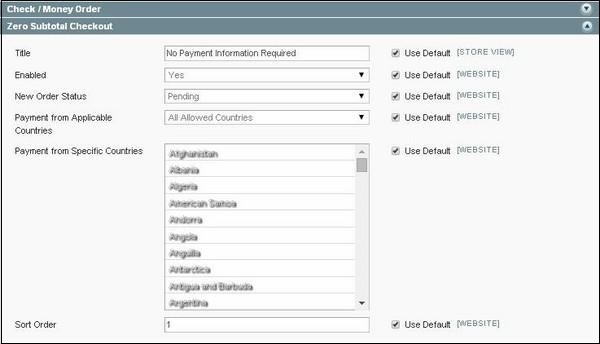
步骤 12 - 银行转账付款面板包含一个名为说明的特定字段,允许输入客户需要向您转账的银行帐户详细信息。
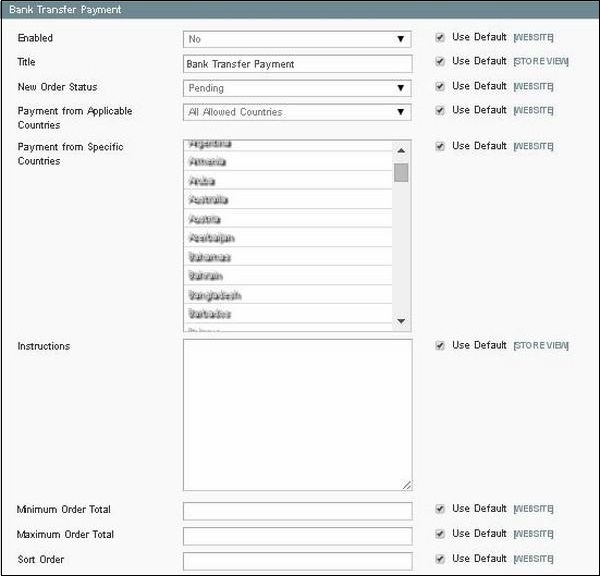
步骤 13 - 货到付款面板也包含一个名为说明的特定字段,允许列出与货到付款相关的的信息。
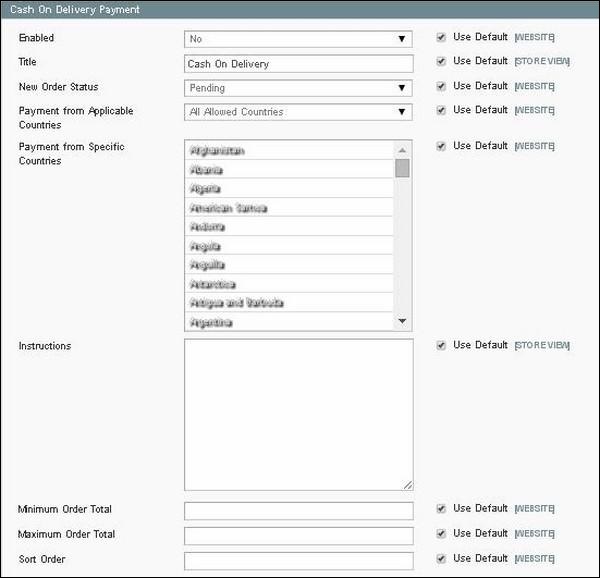
步骤 14 - 采购订单面板包含相同的选项。
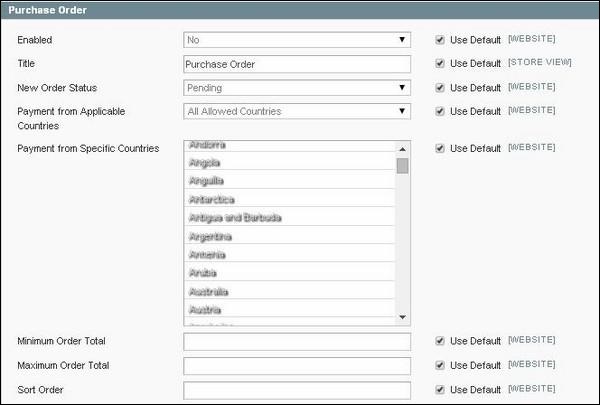
步骤 15 - Authorize.net 直接发布面板包含其他一些选项,例如设置支付操作、授权的 API 登录 ID、设置交易密钥和商户名称、将测试模式设置为是/否、授权的网关 URL、设置接受的货币、客户和商户的电子邮件、用于购买的信用卡类型、启用或禁用信用卡验证,如下面的屏幕所示。
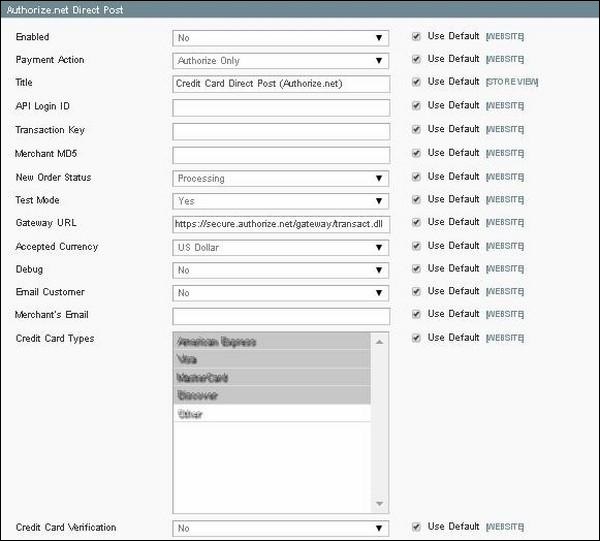
步骤 16 - Authorize.net 面板的工作方式与Authorize.net 直接发布面板类似,唯一的区别在于它允许启用或禁用信用卡上的 3D 安全卡验证,这通过将其设置为“是”来使欺诈行为更加困难。
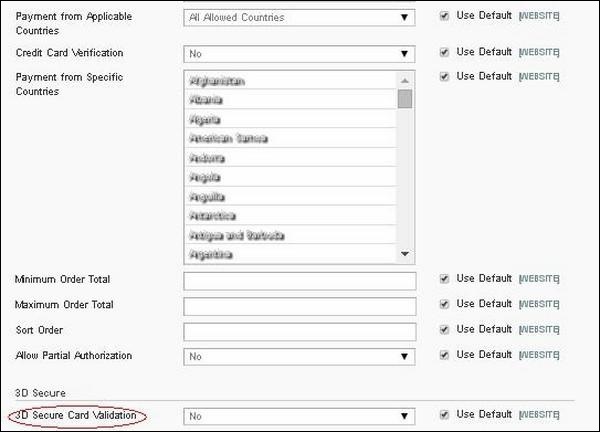
步骤 17 - 完成设置后,单击页面右上角的保存配置按钮以保存您的付款方式。